想清理iPhone空間又怕弄丟重要檔案?別擔心,用這一招就沒問題啦!
Barbara Wagner/ 2024-12-26 / iPhone 資料救援
「系統儲存空間不足」。當你的iPhone出現這種提示的時候,你的第一反應是不是想將iPhone空間清理乾淨呢?本文將為你介紹5個清理iPhone空間的有效途徑,你可以逐一進行。但在清理的過程中一定要謹慎操作,避免刪除重要的資料喔~ 如果你已經誤刪了部分重要資料,小編在本文中也為你提供了有效的iPhone資料救援方案喔~
一、如何釋放手機空間 iPhone?
1.清理各種應用的快取
1.1清理瀏覽器快取
在你使用瀏覽器的過程中,系統會載入一些快取資料。久而久之,這些資料沒有被定期清理的話就會佔用系統記憶體。你可以按照下列步驟將其清除:
- 開啟你的iPhone,依次點選:「設定」>「App」>「Safari」。
- 點選「清除瀏覽記錄及網站資料」即可。
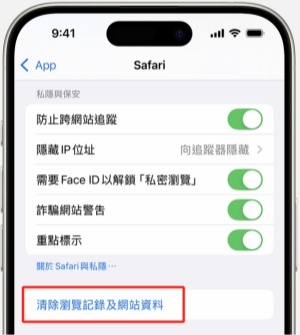
1.2清理聊天記錄快取
在LINE等聊天軟體的使用過程中,只要傳送圖片或影片就會佔用快取。此外,越來越多的LINE群組也會導致LINE快取資料成倍增加。iPhone儲存空間清理也包括清除應用程式中的聊天記錄。操作步驟:
- 開啟 LINE ,點選主頁右上角「設定」(齒輪)圖示,依次點選:「聊天」>「刪除資料」。
- 選擇你要清除的聊天記錄,然後點選「刪除所選資料」。
- 最後點選「刪除資料」即可。
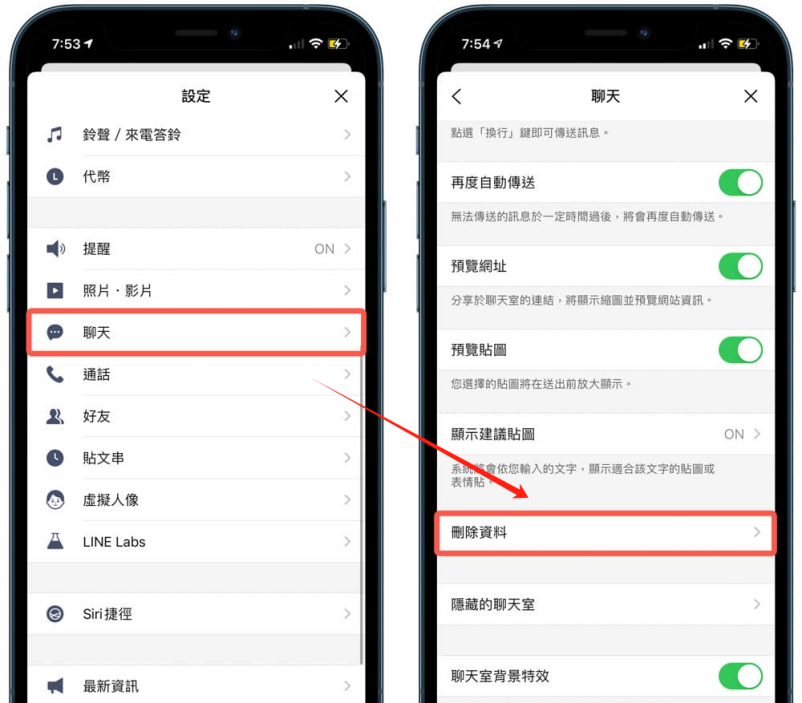
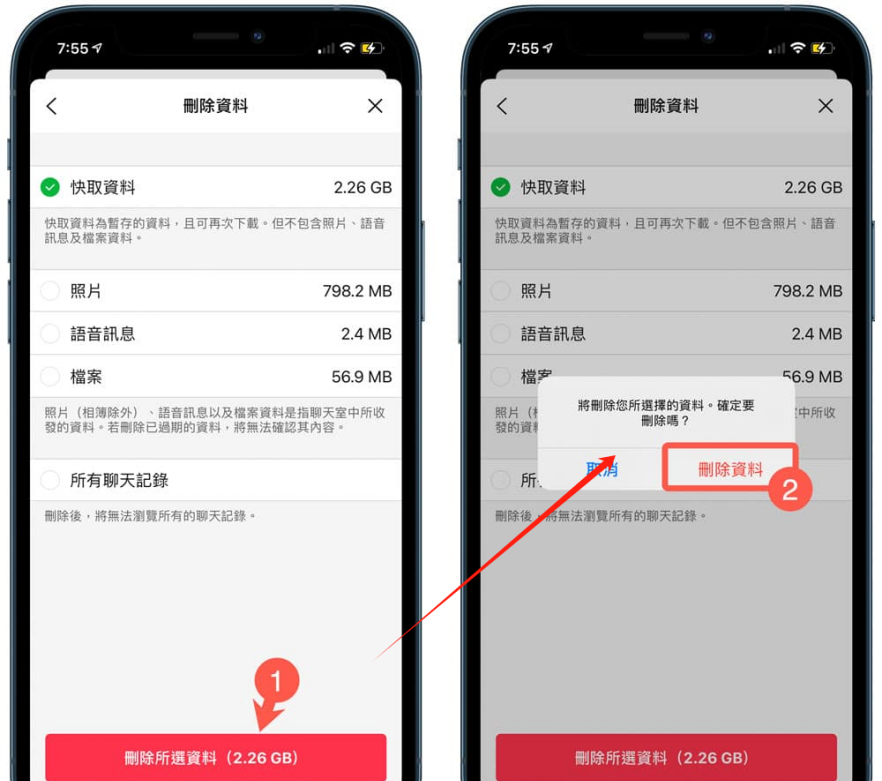
2.從iCloud刪除閑置備份
Apple清理暫存也可以從iCloud閒置備份入手。針對目前正在使用的裝置,或可能不會再使用的舊裝置,刪除舊的 iCloud 備份。操作步驟:
- 開啟「設定」,點選你的姓名,然後點選「iCloud」。
- 點選「儲存空間」或「管理帳號儲存空間」,並點選「備份」。
- 找到你想刪除備份的裝置,點選裝置名稱。
- 點選「關閉並從 iCloud 刪除」。
- 最後點選「關閉並刪除」並確認。
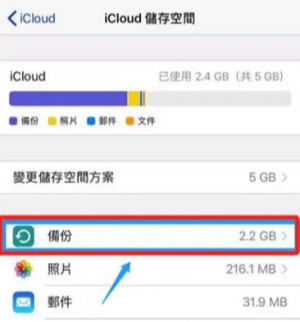
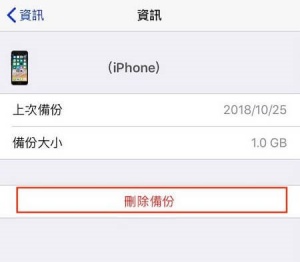
3.減小「iCloud」備份大小
3.1刪掉舊的iCloud備份
你也可以透過刪除舊的iCloud備份達到清除iPhone空間的目的。刪掉舊的iCloud備份的操作步驟與上文中的「iCloud刪除閑置備份」一致。
3.2停止不必要的iCloud備份
- 依次輕觸:「設定」>你的姓名>「iCloud」。
- 點選「儲存空間」或「管理帳號儲存空間」,然後點選「備份」。
- 點選所用裝置的名稱。
- 關閉你不想備份的任何 App,最後點選「關閉」以確認。
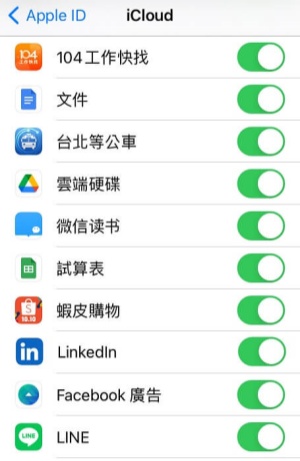
4.清空「最近刪除」相簿
被刪除的照片在「最近刪除」相簿還有30天的有效期。有效期內該部分照片也佔用了手機中的記憶體。因此,清空「最近刪除」相簿也能滿足你要清理iPhone空間的需要。操作步驟:
- 開啟「相片」,然後點選「相簿」。
- 頁面下滑至「最近刪除」。
- 使用 Face ID 或 Touch ID 解鎖該相簿。
- 點選「全部刪除」,並點選「刪除相片」進行確認操作。
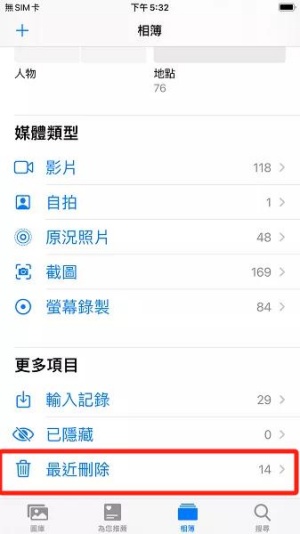
5.刪除不常用的應用軟體
iPhone中的應用軟體過多也會佔用裝置記憶體。你可以定期檢查一下自己的iPhone,檢查那些App不是常用的,可以刪除一些不常用的應用軟體,以釋放iPhone儲存空間。操作步驟:
- 長按想刪除的 App。
- 點選「移除 App」並選擇「刪除 App」即可。
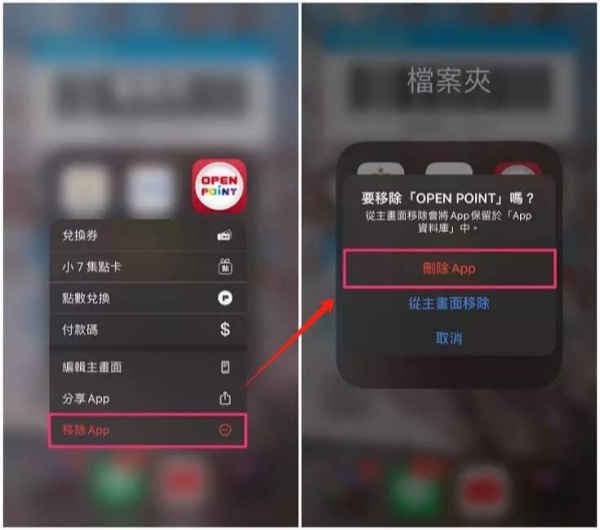
二、清理iPhone空間刪掉重要檔案的復原方法
在清理iPhone空間的過程中手滑或誤操作導致重要檔案被刪除了,更糟糕的是還沒有事先備份!此時你只能藉助第三方資料救援軟體來協助你救回誤刪的手機檔案了。市面上有很多資料恢復軟體,小編只為你推薦:Tenorshare Ultdata for iOS。它是一款值得廣大用戶信賴的資料恢復軟體。無論有無備份,就算你是技術小白也能輕鬆使用。該公司還承諾資料救援成功率高達99%!它的強大優勢及亮點都不止於此喔:
- 無論是否備份,都可使用本軟體,它支援從iOS裝置、iTunes備份檔案及iCloud備份檔案中恢復iPhone重要檔案。
- 提供選擇性復原功能,可直接將iPhone重要檔案恢復至電腦,不會覆蓋任何現有資料,顯著提升救援效率。
- 隨時備份和恢復iPhone重要檔案。
- 永久提供免費掃描和預覽服務,在找到iPhone重要檔案後再進行還原,無需擔心任何潛在風險。
- 相容各款iPhone型號及iOS版本,包括最新的iPhone 16/15/14/13/12 Pro Max等型號和iOS 18/17/16/15等系統版本,滿足你的多樣化需求。
- 只需簡單三步就能將iPhone重要檔案救回。一對一技術指導,售後無憂,絕不會洩露你的任何資料,操作0風險。
- 從官網下載、安裝、啟動Tenorshare Ultdata for iOS,然後點選主頁面的「iPhone/iPad資料恢復」。
- 用USB資料線把你的iPhone連線至電腦。連線連線成功以後,勾選你要還原的檔案型別。
- 待掃描完成後,所有資料將會在介面上顯示,預覽並自定義選擇你想要恢復的檔案,點選「還原至PC」即可。
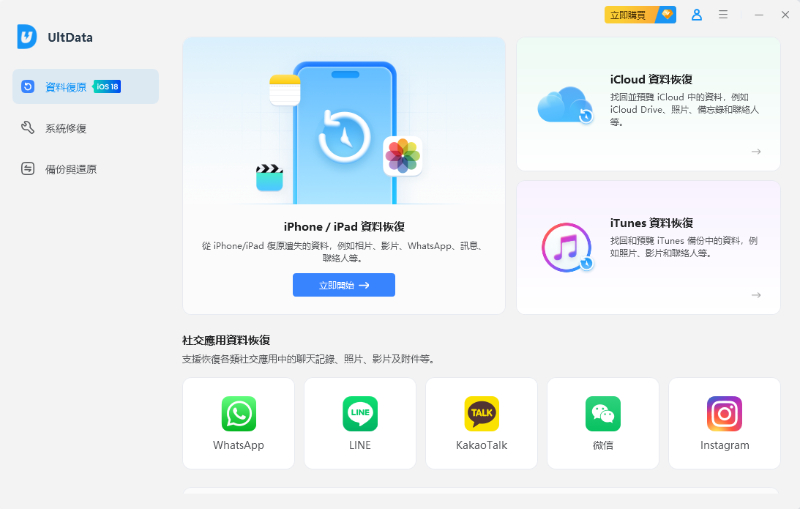
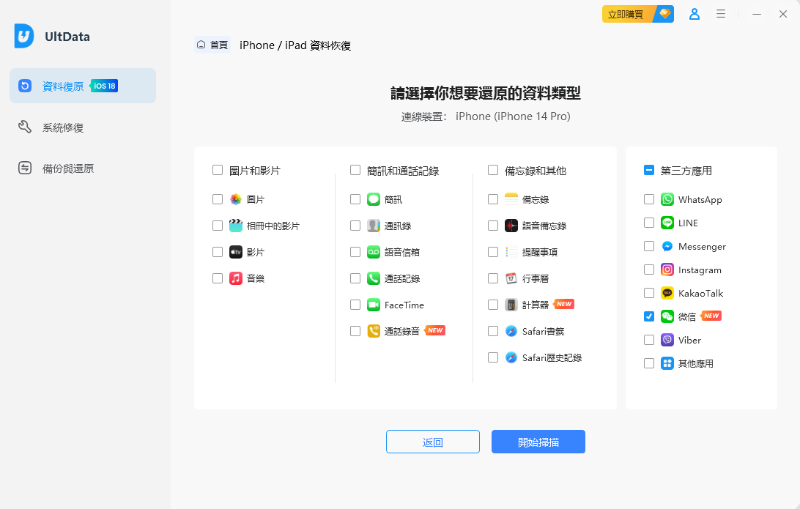

三、相關問題
1.iPhone如何清除遊戲快取?
- 刪除遊戲APP:長按該遊戲 App後點選「刪除」。
- 開啟 iPhone的「設定」,點選最上方的「Apple ID / 名稱」。
- 點選「iCloud」和「管理帳號儲存空間」。
- 找到你要刪除資料的遊戲名稱,點選「刪除資料」並確認即可。
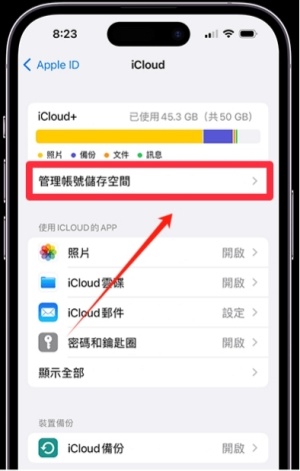
2.怎麼將iPhone照片傳到電腦?
- 先透過USB資料線將裝置連線至電腦。
- 使用 Apple Devices app就能將iPhone照片傳到電腦。
如果你想選擇一個傳輸速度快,操作安全的方法,那就使用Tenorshare UltData for iOS。
3.iCloud一個月多少錢?
iCloud價格分為三類:
50GB:每月30元。
200GB:每月90元。
2TB:每月300元。
總結
針對iPhone資料救援和空間清理,在本文中小編都為你作了詳細解答。你可以按照文中的5個方案達到清理iPhone空間的目的。若是在清理過程中不小心誤刪了重要iPhone檔案,此時你只需放心使用Tenorshare Ultdata for iOS。就算是技術小白也能輕鬆駕馭喔~無論是傳輸照片還是救援檔案,都能給你前所未有的體驗喔~





